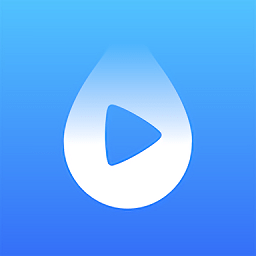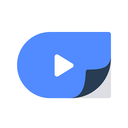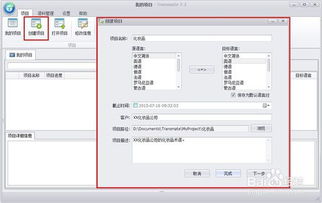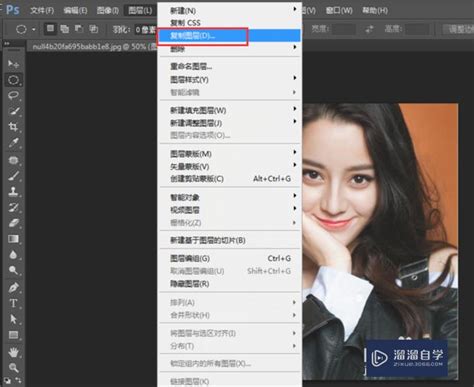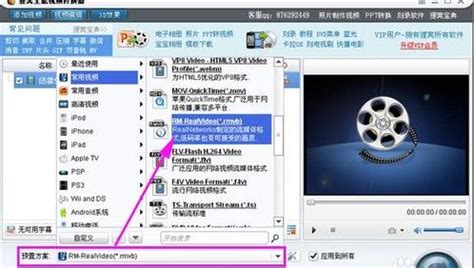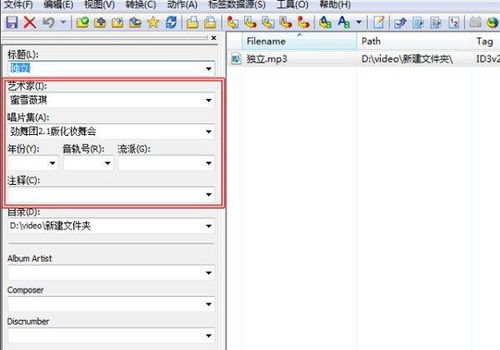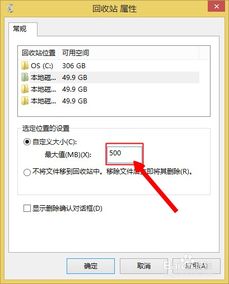掌握正则表达式:一键去除文件名中的下划线后字符,实现BulkRen文件改名
在处理大量文件时,文件名的规范和一致性显得尤为重要。有时候,我们可能需要批量修改文件名,以去掉下划线及其后面的所有字符。这个任务可以通过编写脚本或使用现成的工具来实现。其中,BulkRen是一款流行的文件批量重命名工具,支持正则表达式(Regex)功能,使得复杂的重命名任务变得简单高效。本文将详细介绍如何使用BulkRen结合正则表达式来实现“去掉下划线以后的字符”的目标。

一、了解正则表达式基础
正则表达式(Regular Expression,简称Regex)是一种强大的文本处理工具,用于匹配字符串中的字符组合模式。它由普通字符(如字母和数字)以及特殊字符(称为“元字符”)组成。在文件重命名场景中,正则表达式可以帮助我们定义复杂的查找和替换规则。

对于“去掉下划线以后的字符”这一需求,我们可以使用正则表达式匹配下划线及其后面的所有字符。以下是一些关键的正则表达式概念和元字符:

`.`:匹配除换行符以外的任意单个字符。
`*`:匹配前面的字符零次或多次。
`+`:匹配前面的字符一次或多次。
`?`:匹配前面的字符零次或一次。
`{}`:指定前面的字符出现的次数范围。
`[]`:匹配括号内的任意单个字符。
`|`:表示逻辑“或”。
`()`:用于分组,以捕获匹配的子字符串。
`^`:匹配字符串的开始位置。
`$`:匹配字符串的结束位置。
`\`:转义字符,用于匹配元字符本身或指定特殊序列。
在本例中,我们需要匹配下划线`_`及其后面的所有字符,这通常可以通过`_.*`实现,其中`_`表示下划线,`.*`表示下划线后的任意字符(包括零个字符)。
二、安装与配置BulkRen
在开始之前,请确保你已经安装了BulkRen。如果没有,可以从官方网站或其他可信来源下载并安装。安装完成后,打开BulkRen软件,你会看到一个简洁的用户界面,其中包括文件列表显示区、预览区以及设置选项。
三、使用BulkRen进行正则表达式重命名
1. 选择文件:
在BulkRen界面中,首先需要通过“添加文件”或“添加文件夹”按钮选择你想要重命名的文件。选中的文件会列在文件列表显示区中。
2. 配置正则表达式:
在BulkRen的设置选项中,找到“重命名规则”或类似的选项。
选择“正则表达式”作为匹配模式。
在“查找”字段中输入正则表达式`_.*$`。这里,`_`匹配下划线,`.*`匹配下划线后的任意字符(包括零个字符),`$`确保匹配到字符串的末尾,从而确保不会意外地匹配到文件名中的其他下划线。
在“替换为”字段中留空,因为我们想要删除匹配到的部分。
3. 预览与确认:
在配置完正则表达式后,BulkRen会在预览区显示重命名后的文件名。仔细检查预览结果,确保它们符合你的预期。
如果预览结果正确,点击“开始重命名”或类似的按钮应用更改。
四、高级技巧与注意事项
备份文件:在进行批量重命名之前,强烈建议备份你的文件。虽然正则表达式功能强大,但错误的配置也可能导致文件名被意外修改,甚至文件丢失。
测试正则表达式:在正式应用之前,可以在一些测试文件上使用相同的正则表达式,确保它们按预期工作。
考虑文件名冲突:重命名后,可能会出现文件名冲突的情况(即两个或多个文件被重命名为相同的名字)。BulkRen通常会提供处理冲突的选项,如自动添加序号、询问用户等。
正则表达式调试:如果正则表达式不工作,可以使用在线正则表达式测试工具进行调试。这些工具通常提供实时预览和解释功能,有助于理解正则表达式的行为。
批量处理文件夹:如果你需要处理整个文件夹及其子文件夹中的文件,确保BulkRen的设置中启用了递归搜索选项。
五、实例演示
假设你有一个包含以下文件的文件夹:
file_1.txt
document_2023.docx
image_spring.jpg
notes_important.pdf
你想要将它们重命名为:
file
document
image
notes
按照之前的步骤,在BulkRen中配置正则表达式`_.*$`并留空“替换为”字段。点击“开始重命名”后,你会看到文件名已经按照预期被修改。
六、总结
BulkRen结合正则表达式提供了一种高效、灵活的文件批量重命名方法。通过掌握正则表达式的基础知识,并结合BulkRen的直观界面,你可以轻松实现复杂的文件名修改任务,如去掉下划线及其后面的所有字符。无论是日常的文件管理还是大规模的数据整理,这一技能都将大大提升你的工作效率。记住,在进行批量操作之前始终备份文件,并使用测试文件验证正则表达式的正确性,以避免不必要的麻烦。
- 上一篇: QQ餐厅趣味问答赢好礼
- 下一篇: 世界杯巅峰对决!荷兰VS阿根廷,预测荷兰勇夺8强席位!
-
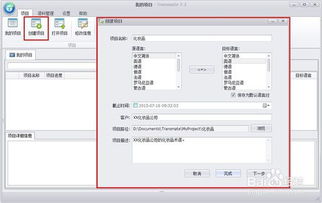 掌握Transmate翻译软件,轻松实现文件一键翻译资讯攻略11-25
掌握Transmate翻译软件,轻松实现文件一键翻译资讯攻略11-25 -
 一键学会GoldWave去除人声技巧资讯攻略11-27
一键学会GoldWave去除人声技巧资讯攻略11-27 -
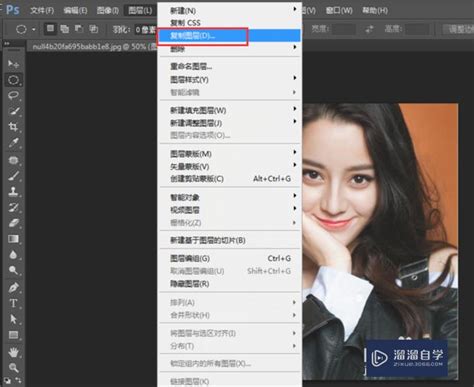 一键学会:Photoshop轻松去除照片色彩资讯攻略11-18
一键学会:Photoshop轻松去除照片色彩资讯攻略11-18 -
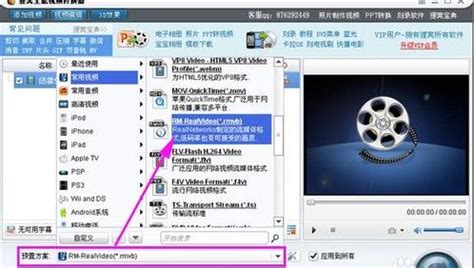 轻松实现XV文件转RMVB,一键转换无忧!资讯攻略11-23
轻松实现XV文件转RMVB,一键转换无忧!资讯攻略11-23 -
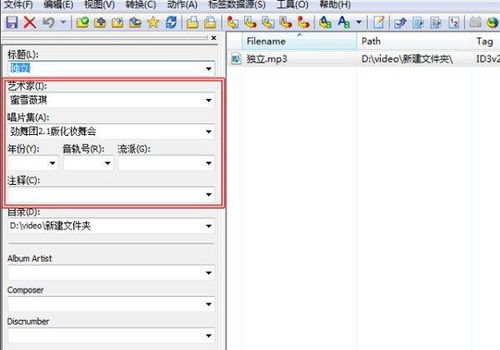 轻松调整MP3音量大小,一键搞定!资讯攻略11-16
轻松调整MP3音量大小,一键搞定!资讯攻略11-16 -
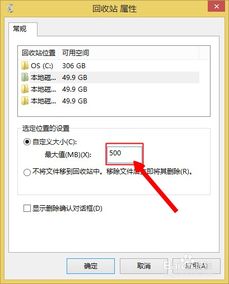 一键直达!如何设置电脑删除文件直接跳过回收站?资讯攻略10-24
一键直达!如何设置电脑删除文件直接跳过回收站?资讯攻略10-24